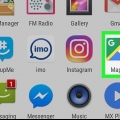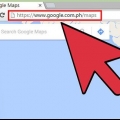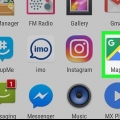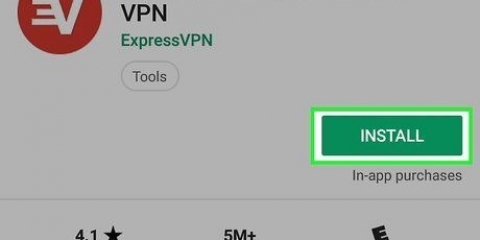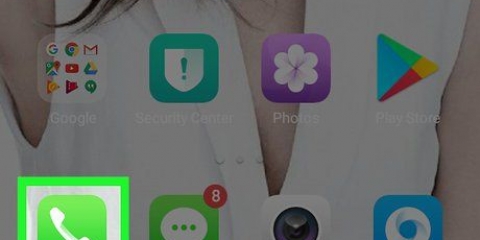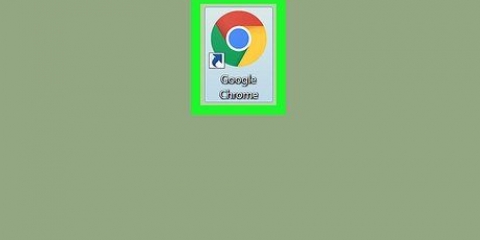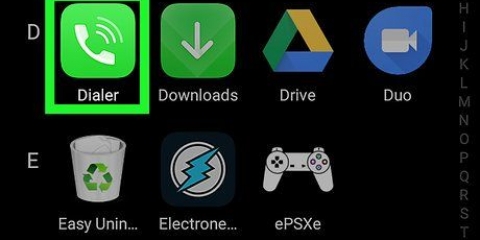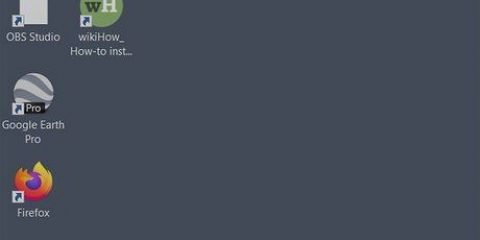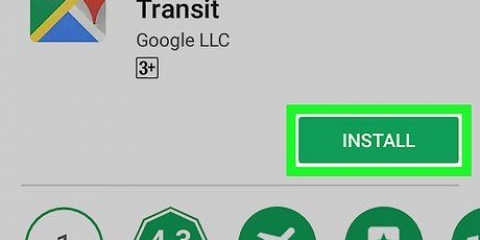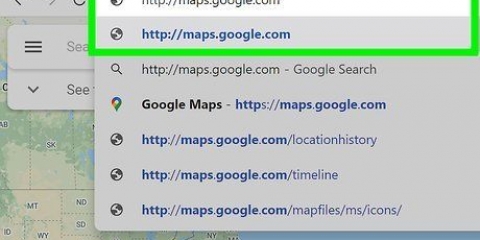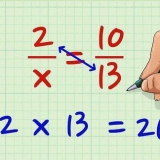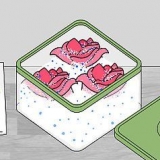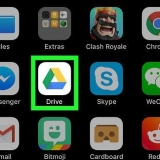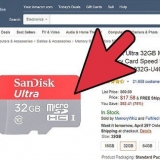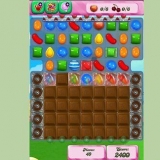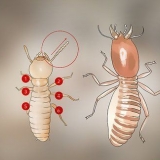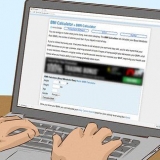Ändern der route in google maps auf android
In diesem Tutorial erfahren Sie, wie Sie eine alternative Route auswählen, wenn Sie auf Ihrem Android-Gerät in Google Maps nach Wegbeschreibungen suchen.
Schritte

1. Öffne Maps auf deinem Android. Dies ist das Kartensymbol, das normalerweise auf dem Startbildschirm oder zwischen Ihren anderen Apps angezeigt wird.

2. klicke aufgehen. Es befindet sich im blauen Kreis in der unteren rechten Ecke der Karte.

3. klicke aufMein Standort. Dies ist das erste Feld oben auf dem Bildschirm.

4. Wählen Sie einen Ausgangspunkt. Geben Sie eine Adresse oder einen Orientierungspunkt ein und tippen Sie in den Suchergebnissen darauf. Sie können auch auf einen der Vorschläge tippen, tippen Sie auf Mein Standort um Ihren aktuellen Standort einzugeben, oder Wählen Sie auf der Karte irgendwo auf der Karte tippen.

5. klicke aufZiel auswählen. Dies ist das zweite Feld oben auf dem Bildschirm.

6. Wählen Sie eine Destination. Geben Sie eine Adresse oder einen Orientierungspunkt ein und tippen Sie in den Suchergebnissen darauf. Sie können auch einen vorgeschlagenen Ort auswählen oder auf klicken Wählen Sie auf der Karte Tippen Sie, um einen Kartenpunkt auszuwählen. Nach der Auswahl wird eine Karte mit der kürzesten verfügbaren Route in Blau und alternativen Routen in Grau angezeigt.

7. Tippe auf die graue Route. Dies schaltet die Route um und ändert die graue Linie in eine blaue, um anzuzeigen, dass sie ausgewählt ist.
Abhängig von Ihrem Standort kann es mehrere alternative Routen geben.
"Ändern der route in google maps auf android"
Оцените, пожалуйста статью